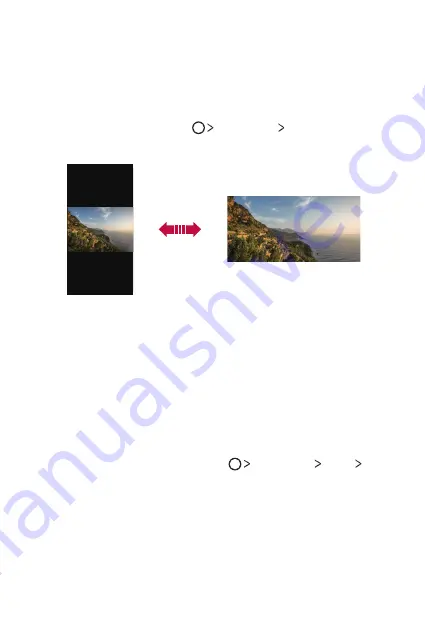
Fonctions de base
33
Modifier l’orientation de l’écran
Vous pouvez régler l’orientation de l’écran pour qu’il bascule
automatiquement en fonction de l’orientation de l’appareil.
Sur l’écran des notifications, touchez
Rotation
dans la liste des icônes
d’accès rapide.
Vous pouvez également toucher
Paramètres
Écran
et activer la
fonction
Rotation auto écran
.
Modifier l’écran d’accueil
Sur l’écran d’accueil, maintenez le doigt sur un espace vide, puis
sélectionnez l’action désirée.
Ţ
Pour réorganiser les écrans d’accueil, maintenez le doigt sur un écran,
puis faites-le glisser vers un autre endroit.
Ţ
Pour ajouter un gadget sur l’écran d’accueil, maintenez le doigt sur une
zone vide de l’écran d’accueil puis sélectionnez
Gadgets
.
Ţ
Pour modifier un thème, maintenez le doigt sur une zone vide de l’écran
d’accueil puis sélectionnez
Thème
.
Vous pouvez également appuyer sur
Paramètres
Écran
Thème
, puis sélectionnez un thème pour l’appliquer à l’appareil.
Ţ
Pour configurer les paramètres de l’écran d’accueil, maintenez le doigt
sur une zone vide de l’écran d’accueil puis sélectionnez
Paramètres
de l’écran d’accueil
. Voir
Paramètres de l’écran d’accueil
d’informations.
Summary of Contents for Stylo 3 PLUS
Page 6: ...Custom designed Features 01 ...
Page 13: ...Basic Functions 02 ...
Page 48: ...Useful Apps 03 ...
Page 82: ...Settings 04 ...
Page 105: ...Appendix 05 ...
Page 113: ...For Your Safety 06 ...
Page 120: ...Safety Guidelines 07 ...
Page 144: ...Fonctions personnalisées 01 ...
Page 153: ...Fonctions de base 02 ...
Page 189: ...Applications utiles 03 ...
Page 224: ...Paramètres 04 ...
Page 248: ...Annexe 05 ...
Page 257: ...Pour votre sécurité 06 ...
Page 264: ...Directives de sécurité 07 ...
Page 287: ......
















































